MS Word обладает специальными инструментами, позволяющими проиллюстрировать документ, при этом возможны как вставка готового изображения из коллекций Word или из внешнего файла, так и самостоятельное создание рисунка или схемы. Кнопки, открывающие вкладки для работы с различными типами графических объектов, находятся в группе Иллюстрации на вкладке Вставка.

Рис.6.1
Для вставки картинки из коллекций MS Word необходимо:
1. Установить курсор в нужное место в тексте.
2. На вкладке Вставка в группе Иллюстрации нажать кнопку Картинка.
3. В области задач Картинка в текстовом поле Искать вести слово или фразу, описывающую нужную картинку.
4. Нажать кнопку Начать.
5. Щелкнуть на картинку в полученном списке, чтобы вставить ее в документ.
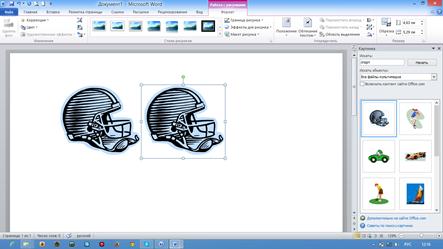
Рис.6.2
Для вставленной картинки можно провести коррекцию рисунка (резкость, яркость, контрастность и др.), установить дополнительные эффекты (тень, отражение и др.), изменить размеры и прочее. Для этого необходимо:
1. Щелкнуть рисунок, который требуется отформатировать.
2. На панели Работа с рисунками на вкладке Формат выбрать группу Изменение (или Стили рисунков или Упорядочить или Размер)
 3. Выбрать щелчком необходимое действие из группы.
3. Выбрать щелчком необходимое действие из группы.
Рис. 6.3
Задание. Вставьте две одинаковых картинки из коллекции MS Office. Для второй картинки примените один из способов форматирования (увеличьте/уменьшите контрастность, увеличьте/уменьшите яркость, сделайте обрезку, поверните рисунок и т.п.)
| 6.1. Бизнес | 6.6.Общение |
| 6.2.Государство | 6.7.Промышленность |
| 6.3.Здания | 6.8.Профессии |
| 6.4.Наука | 6.9.Технология |
| 6.5.Образование | 6.10.Спорт |
Задание 7.Создание изображений
 2015-03-22
2015-03-22 461
461








